Pokušajte stvoriti novi Outlook profil
- Outlook pogreška 0x80190194 pojavljuje se kada pokušate preuzeti izvanmrežni adresar.
- To bi moglo biti zbog oštećene Outlook predmemorije ili podatkovnih datoteka.
- Možete pokušati izbrisati podatke unutar izvanmrežnog adresara i možda riješiti problem.
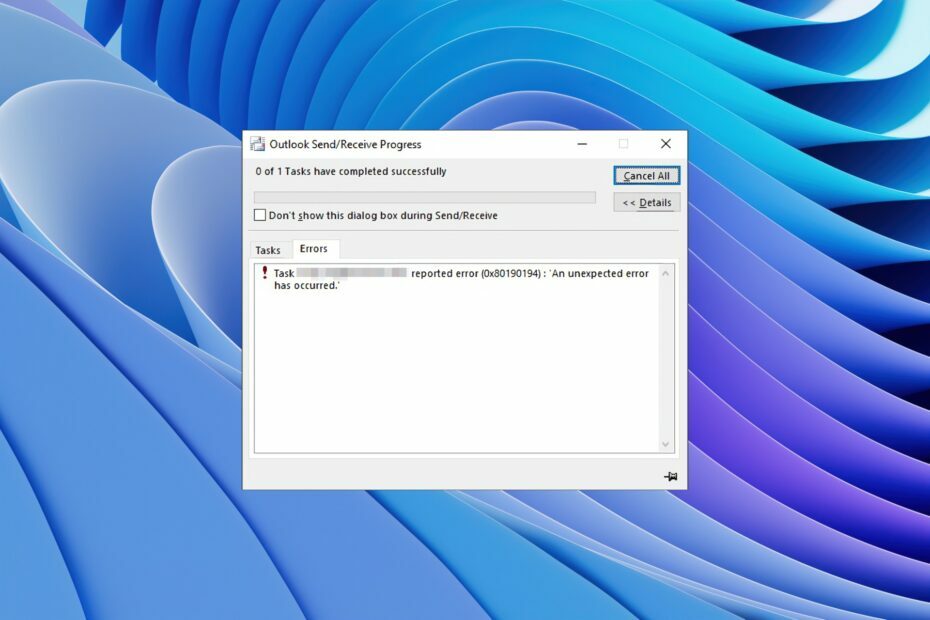
xINSTALIRAJTE KLIKOM NA PREUZMI DATOTEKU
Fortect je alat za popravak sustava koji može skenirati cijeli sustav u potrazi za oštećenim ili nedostajućim OS datotekama i automatski ih zamijeniti radnim verzijama iz svog repozitorija.
Poboljšajte performanse računala u tri jednostavna koraka:
- Preuzmite i instalirajte Fortect na vašem računalu.
- Pokrenite alat i Započnite skeniranje
- Kliknite desnom tipkom miša na Popravak, i popraviti ga u roku od nekoliko minuta.
- 0 čitatelji su već preuzeli Fortect ovog mjeseca
MS Outlook pogreška 0x80190194 jedna je od najčešćih pogrešaka korisnika prijavljivali prilikom korištenja klijenta e-pošte.
Ova se pogreška događa kada korisnik pokušava poslati ili primiti e-poštu putem Outlooka ili kada pokušava preuzeti izvanmrežni adresar.
U ovom vodiču dat ćemo vam mnoga rješenja koja će vam pomoći da riješite MS Outlook kod pogreške 0x80190194. Također ćemo navesti razloge koji bi mogli pokrenuti ovaj problem. Pa krenimo odmah na to.
Što uzrokuje MS Outlook pogrešku 0x80190194?
Istražili smo internet i pronašli hrpu rješenja koja su odgovorna za pogrešku Outlook 0x80190194.
- Oštećena Outlook mapa: Ako se mapa AppData vašeg Outlook klijenta e-pošte ošteti, naići ćete na pogrešku 0x80190194.
- Oštećen izvanmrežni adresar: Velike su šanse da je Izvanmrežni adresar (OAB) koji pokušavate preuzeti djelomično oštećen.
- Oštećen Outlook profil: Ovaj problem, osim što je vezan uz adresar, povezan je i s oštećen Outlook profil.
- Problematične Outlook datoteke predmemorije: Također, oštećene datoteke predmemorije može uzrokovati brojne probleme na vašem računalu.
Pogledajmo sada rješenja koja će vam pomoći u rješavanju pogreške programa Outlook 0x80190194.
Kako mogu popraviti pogrešku Outlook 0x80190194?
- Što uzrokuje MS Outlook pogrešku 0x80190194?
- Kako mogu popraviti pogrešku Outlook 0x80190194?
- 1. Preimenujte Outlook mapu
- 2. Obrišite sadržaj OAB mape
- 3. Stvorite novi Outlook profil
1. Preimenujte Outlook mapu
- pritisni Pobijediti + R ključeve za otvaranje Trčanje dijalog.
- Tip %podaci aplikacije% i pritisnite Unesi.
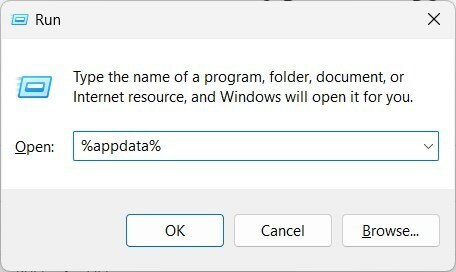
- Pronađite Mapa u roamingu.
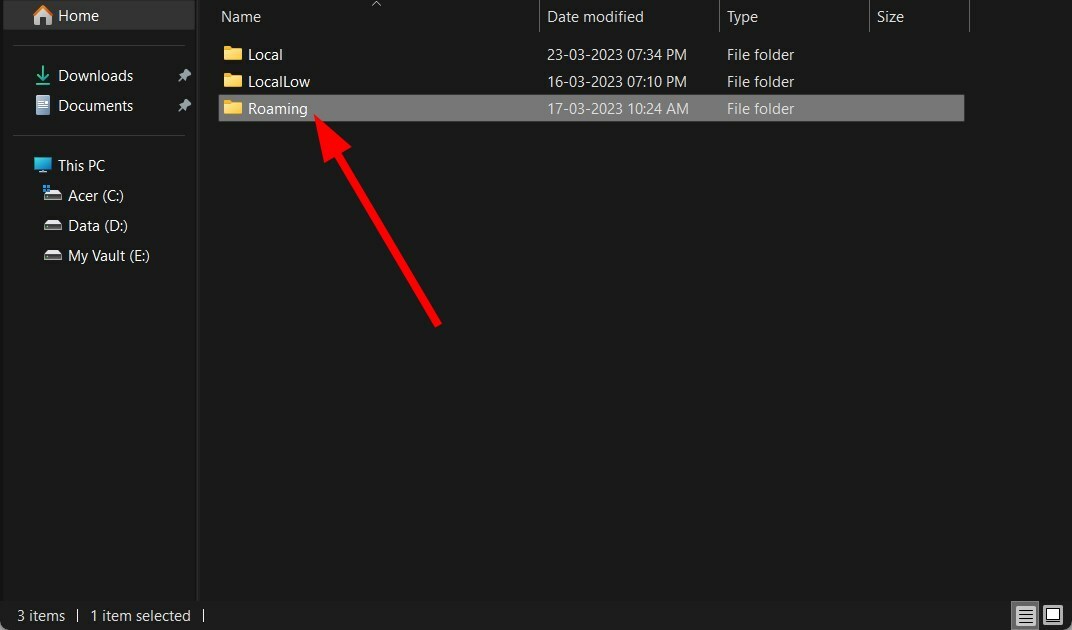
- Otvori Microsoft mapa.
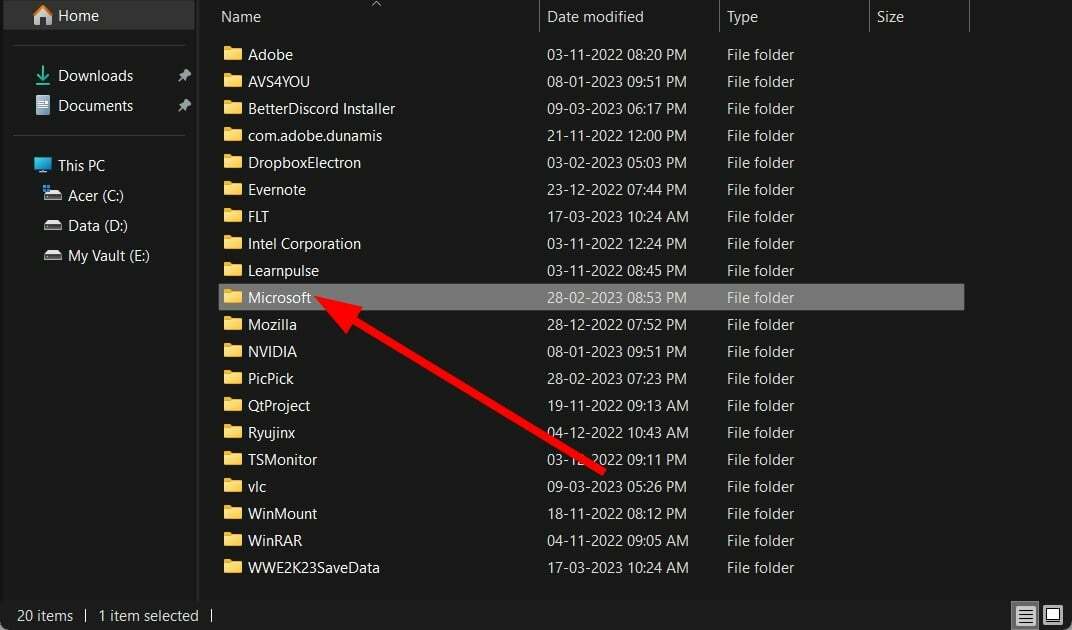
-
Potražite unos pod nazivom Outlook.
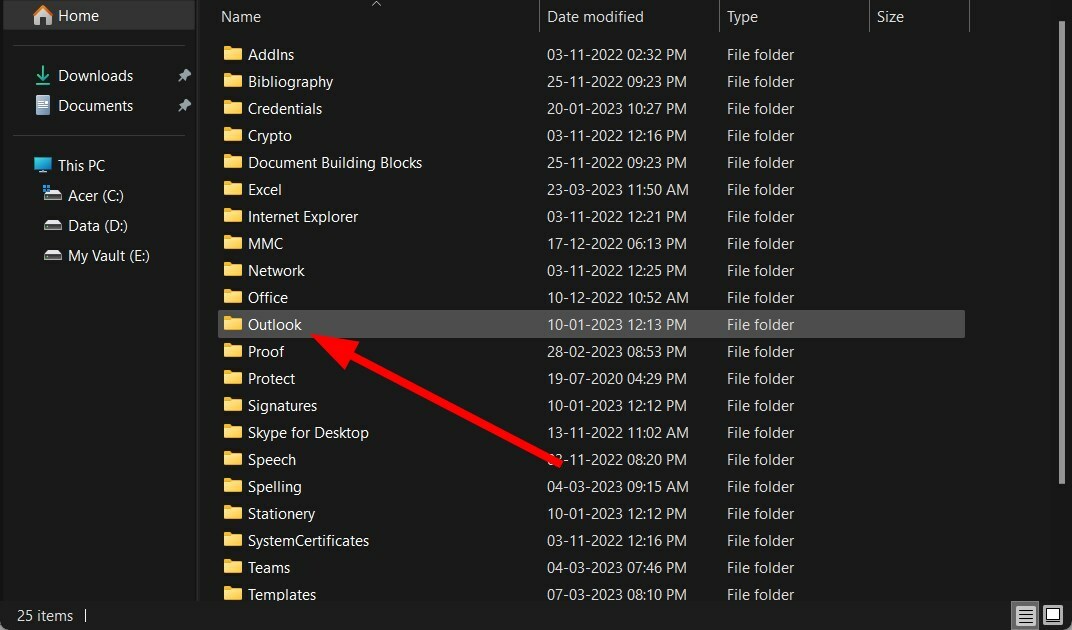
- Preimenujte Outlook unos u Outlook.stari. Nažalost, ovo će natjerati vaš sustav da stvori mapu Outlook od nule.
- Ponovno pokretanje Vaše računalo.
Trebali biste moći popraviti pogrešku programa Outlook 0x80190194 nakon preimenovanja mape programa Outlook, kao što je gore prikazano.
- Zoom Plugin za Outlook ne radi: 6 načina da to popravite
- 0x80040900 Outlook pogreška: 6 načina da je jednostavno popravite
- Outlookov kod pogreške 0x8004011d: 3 načina za jednostavno popravljanje
- Kako popraviti Outlook pogrešku 0x80040610 u 7 jednostavnih koraka
2. Obrišite sadržaj OAB mape
- Zatvorite Outlook program ako je pokrenut.
- Pritisnite Pobijediti + R ključeve za otvaranje Trčanje dijalog.
- Tip %localappdata% i pritisnite Unesi.
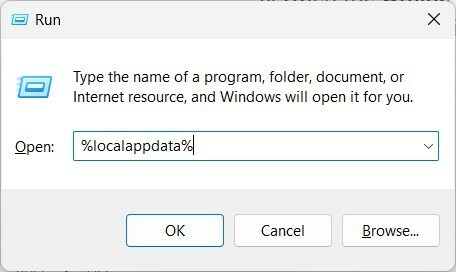
- Kliknite na Microsoft.
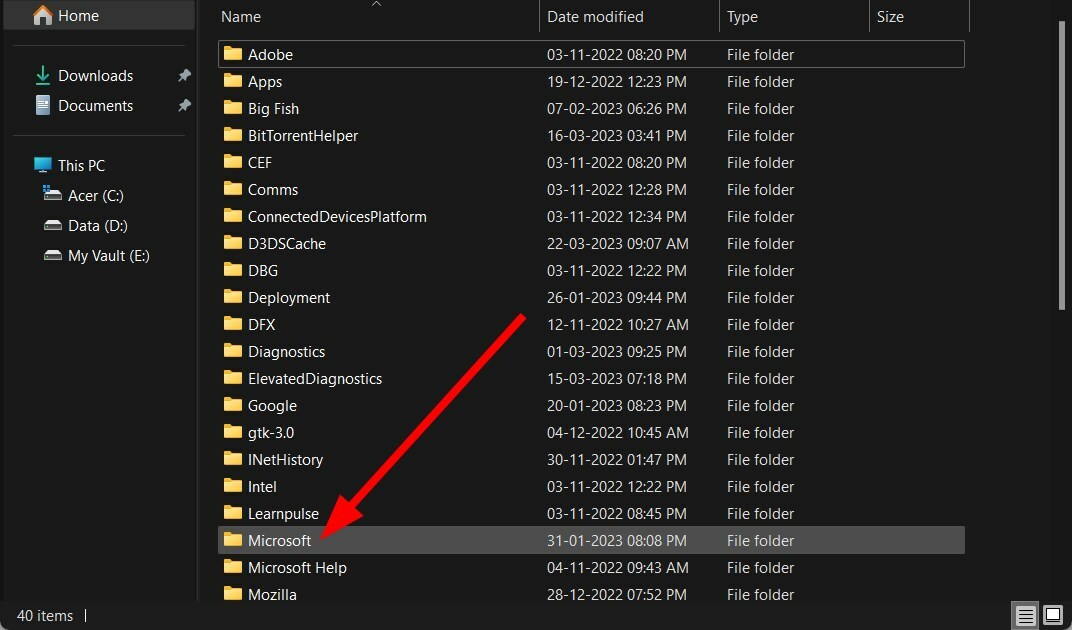
- Otvori Outlook mapa.
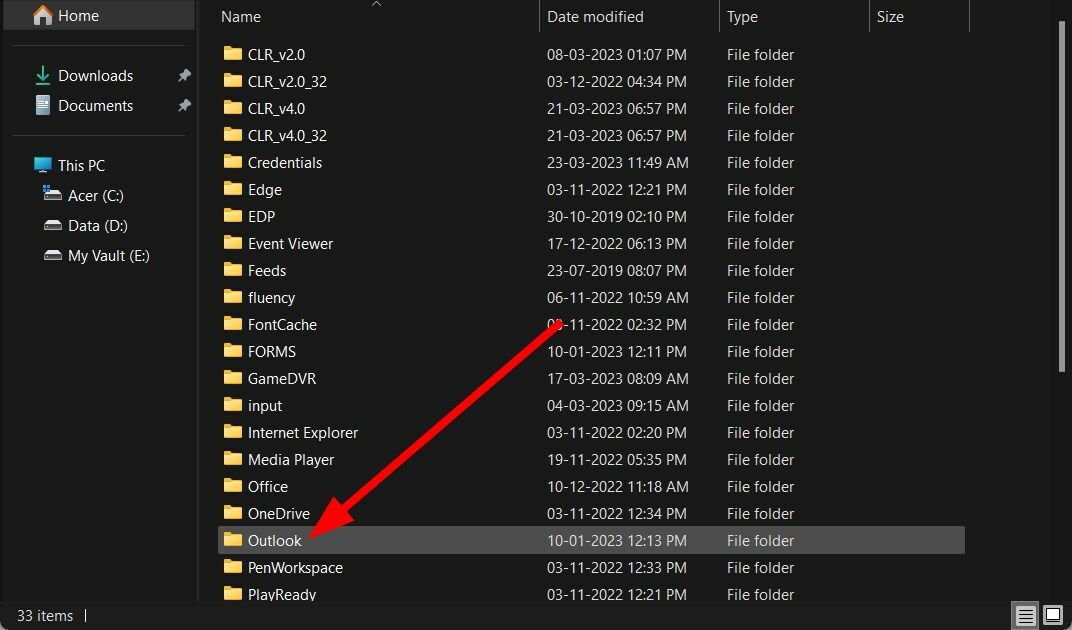
- Otvori Izvanmrežni adresar mapa.
- Odaberite sve datoteke unutar mape.
- Izbrisati sve datoteke.
- Ponovno pokretanje računalo i provjerite rješava li to problem ili ne.
3. Stvorite novi Outlook profil
- Zatvoriti sve instance programa Outlook.
- pritisni Pobijediti + R ključeve za otvaranje Trčanje dijalog.
- Tip kontrola mlcfg32.cpl i pritisnite Unesi.

- Kliknite na Prikaži profile.
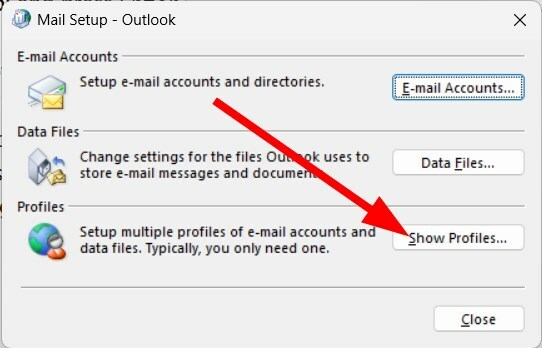
- Odaberite svoju Outlook profil i kliknite na Ukloniti.
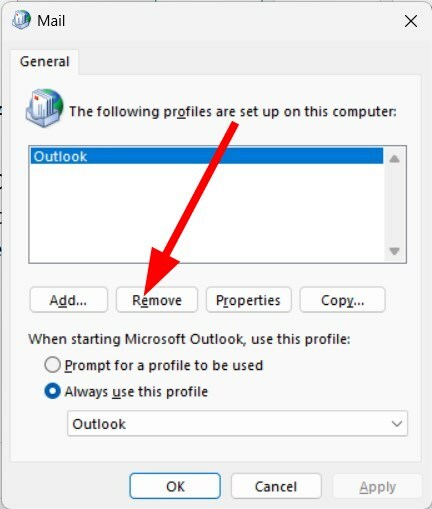
- Nakon uklanjanja profila kliknite na Dodati.
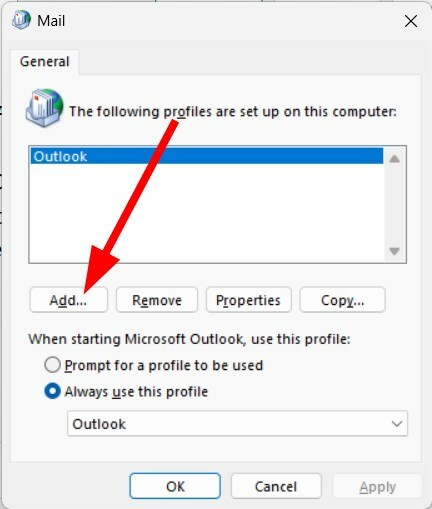
- Navedite ime za profil i kliknite u redu.
- Slijedite upute na zaslonu i kliknite Završi.
- Povratak na Dijaloški okvir pošte i odaberite Uvijek koristi ovaj profil.
- Klik primijeniti.
- Ponovno pokretanje Vaše računalo.
Ako ništa ne radi, možda vaš Outlook profil ima problema ili je oštećen. Zbog toga dobivate Outlook pogrešku 0x80190194.
Stvorite novi Outlook profil, a zatim pokušajte preuzeti Izvanmrežni adresar da vidite rješava li to problem.
To je to od nas u ovom vodiču. Imamo vodič koji objašnjava neke savjete koji će vam pomoći popraviti sporu brzinu Outlooka klijent e-pošte.
Također možete pogledati naš vodič koji vam daje nekoliko savjeta spremite Outlook mape na radnu površinu ili tvrdi disk.
Neki korisnici Outlooka 2016 prijavili su da je za njih klijent ruši čim ga pokušaju otvoriti. To se može popraviti primjenom rješenja navedenih u našem vodiču.
Ako dobivate Šifra pogreške programa Outlook 0x8004011c, trebali biste pogledati naš vodič koji nudi hrpu rješenja za ispravljanje pogreške.
Je li Gumb ulazne pošte programa Outlook ne radi za tebe? Ako je tako, pogledajte naš vodič koji objašnjava četiri metode za rješavanje problema.
Slobodno nam javite u komentarima ispod koje vam je jedno od gore navedenih rješenja pomoglo u rješavanju problema.
Još uvijek imate problema?
SPONZORIRANO
Ako gornji prijedlozi nisu riješili vaš problem, vaše računalo bi moglo imati ozbiljnijih problema sa sustavom Windows. Predlažemo da odaberete sveobuhvatno rješenje poput Fortect za učinkovito rješavanje problema. Nakon instalacije samo kliknite Pogledaj&popravi tipku, a zatim pritisnite Započni popravak.


